win8系统怎么关闭Windows Search服务的解决办法
发布时间:2017-10-21 15:01:01 浏览数: 小编:fuyuan
相信大家在使用win8系统时都会发现windows search服务这个功能,它是一个能帮助我们搜索文件、视频等的系统服务,但是有的用户使用不上这些功能,所以想把它关闭,下面系统族小编教大家win8系统怎么关闭Windows Search服务的解决办法,如下:
相关推荐:电脑公司win8 64位系统正式版
相关推荐:电脑公司win8 64位系统正式版
首先使用鼠标右键点击开始菜单,打开控制面板。
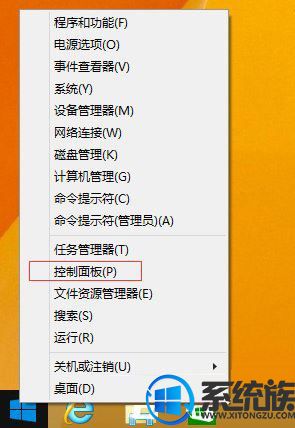
在控制面板中点击管理工具——服务。

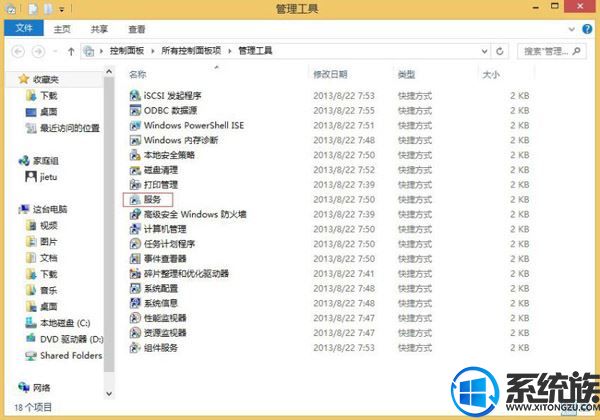
然后在服务中找到windows search服务,双击打开,设置启动类型为禁用,点击停止,这样就可以彻底的关闭这个服务了。
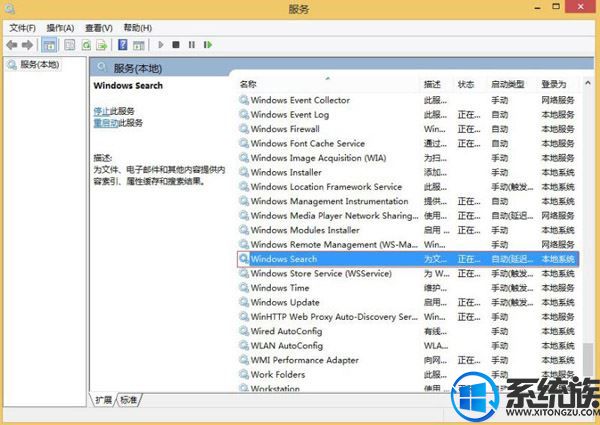
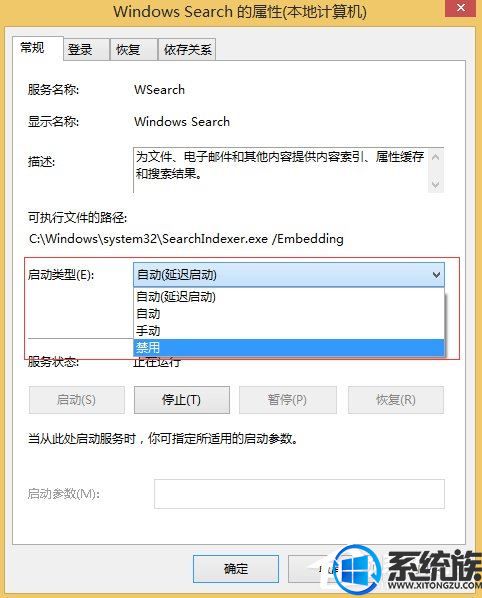
关于win8系统怎么关闭Windows Search服务的解决办法就介绍到这里,如果大家还有其他关于系统的疑问,可以反馈给我们,希望对大家的操作有一定帮助。
上一篇: win8系统怎么彻底关闭错误报告



















